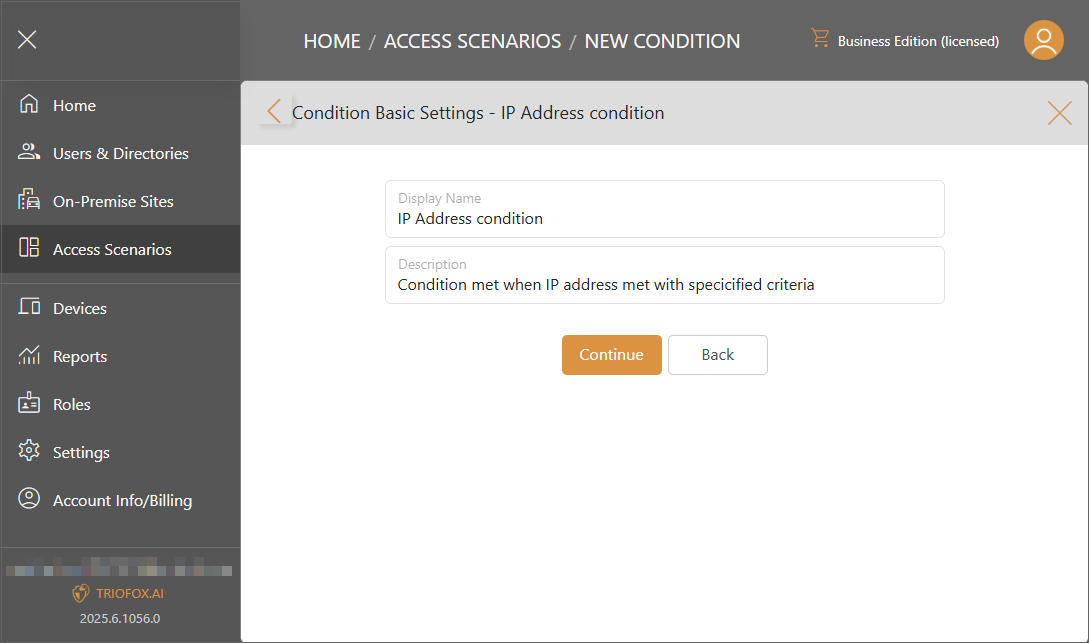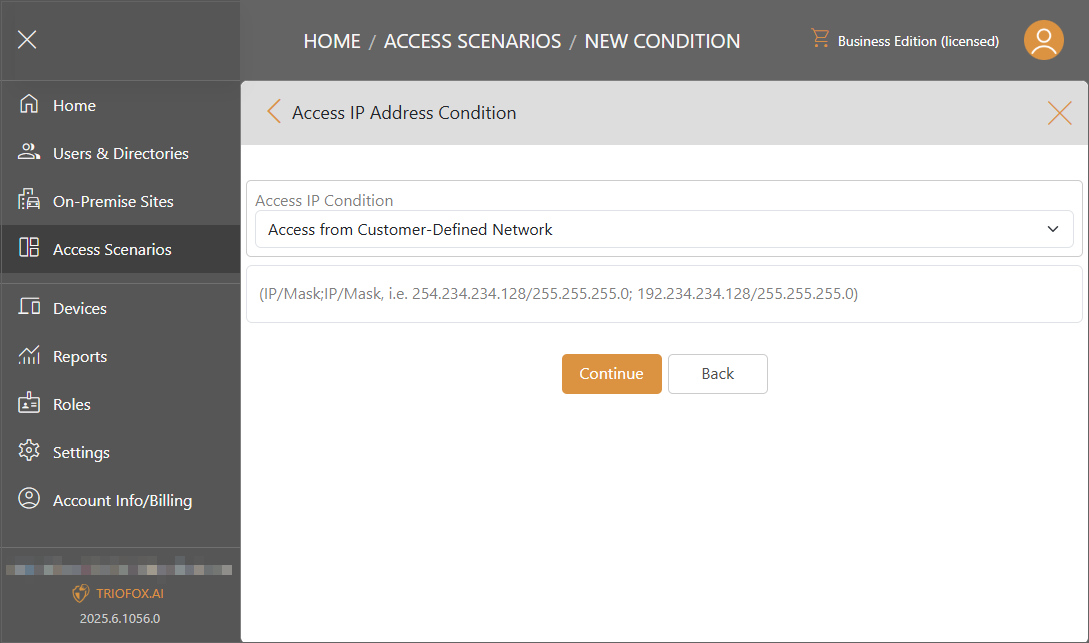アクセスシナリオ
ビジネスエディションは、シナリオ機能にアクセスするために必要です。
シナリオ
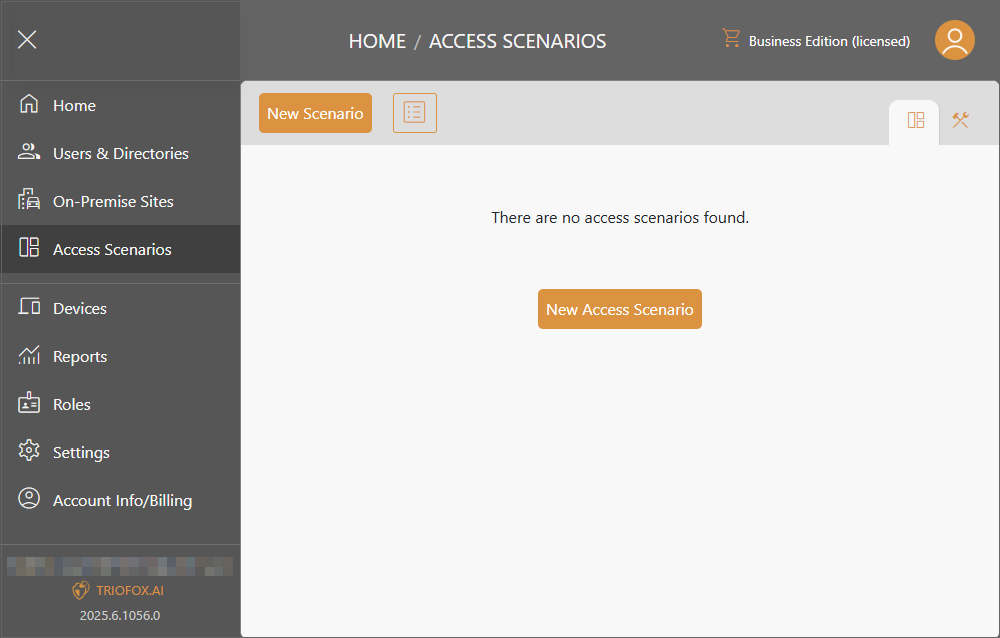
新しいアクセスシナリオを追加
シナリオタイプを選択して続行します。
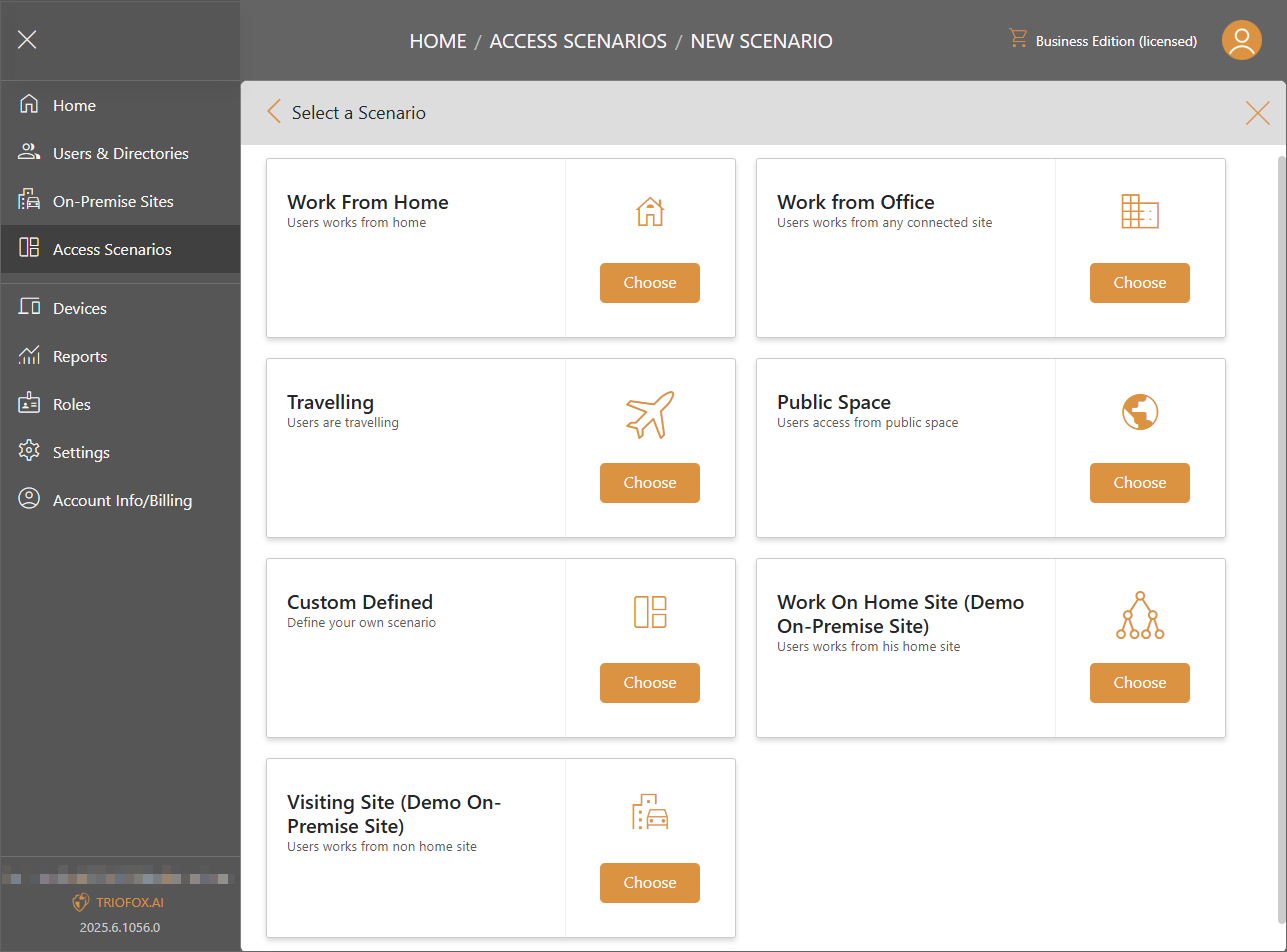
在宅勤務
システムがユーザーが在宅勤務していることを検出した場合、このシナリオが適用されます。続行をクリックして、このシナリオにアクションとユーザーを割り当てます。
異なるユーザーが異なるアクションを取るために、在宅勤務のシナリオを複数持つことができます。
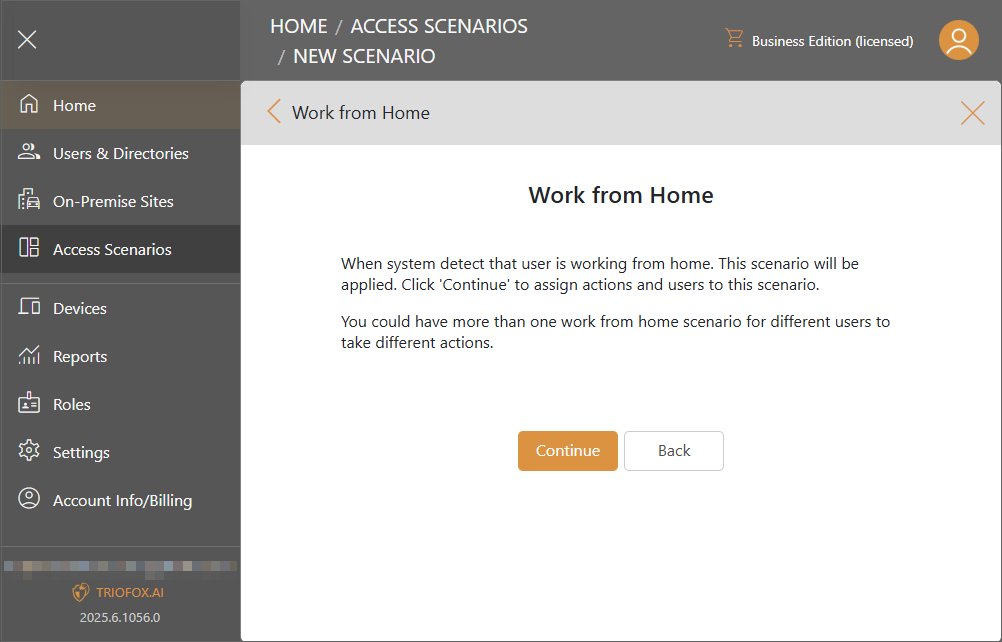
表示名と説明を提供し、続行します。
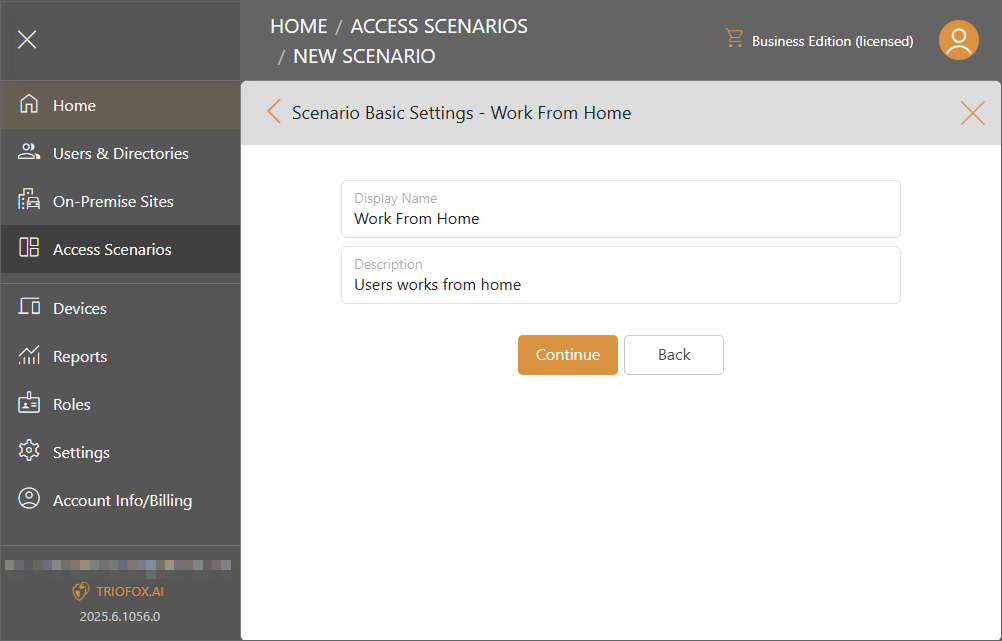
アセットを追加をクリックして、シナリオアセットを追加します。
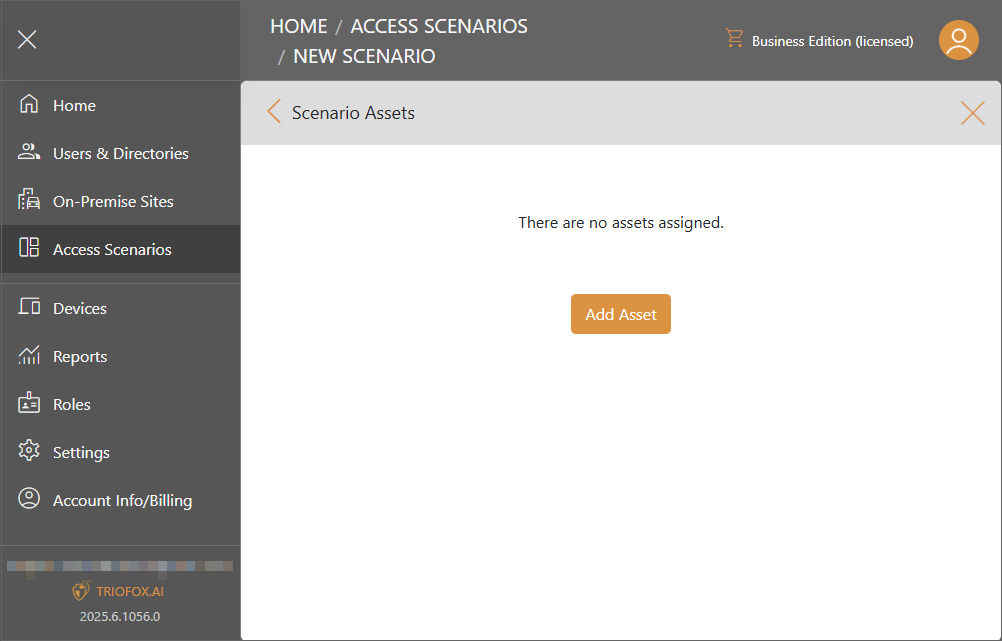
アセットをチェックして選択をクリックします。
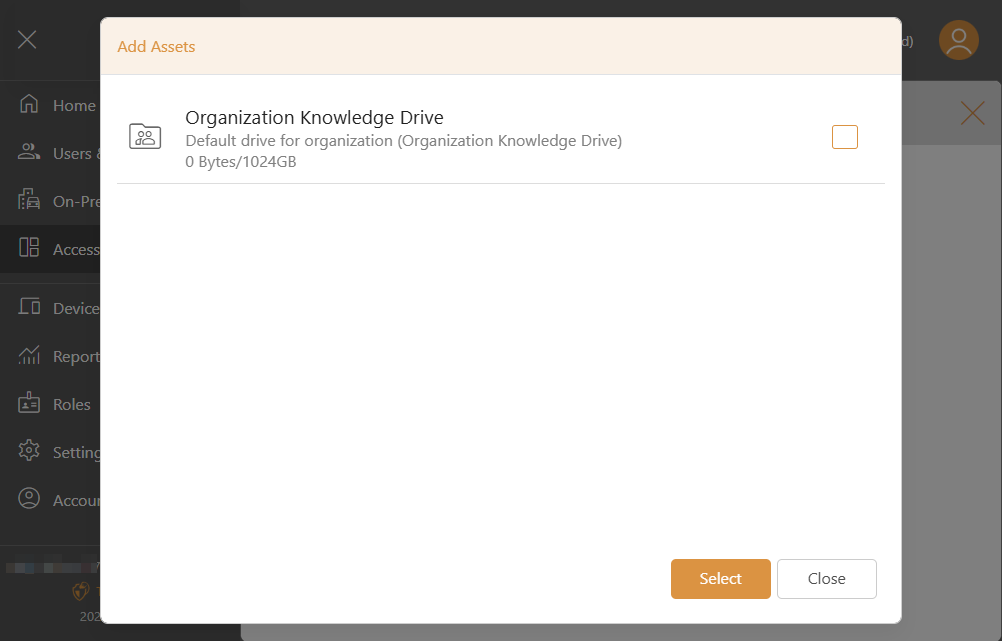
アセットが追加され、設定できる権限が表示されます。
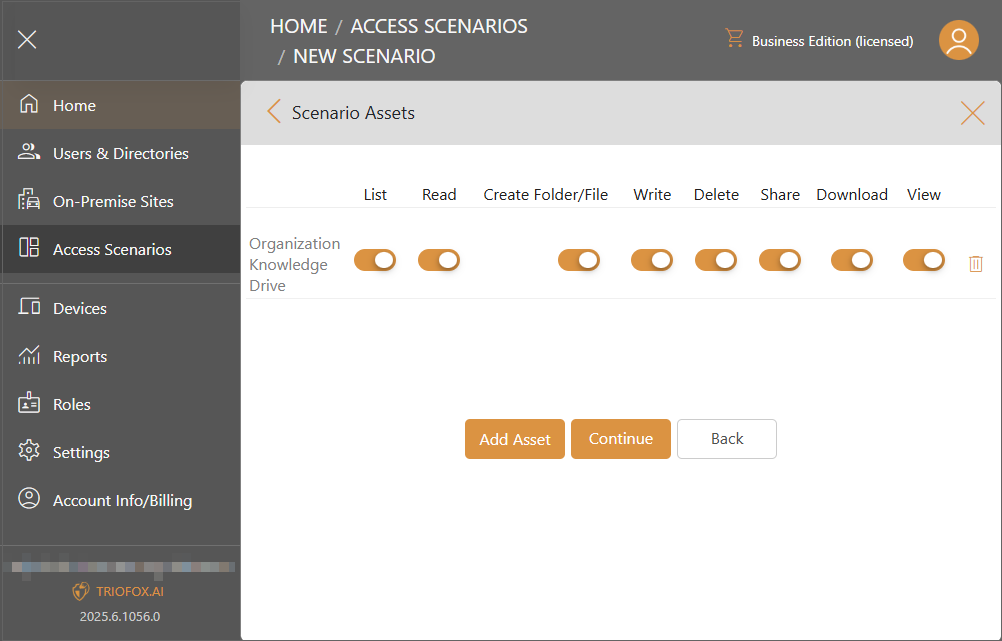
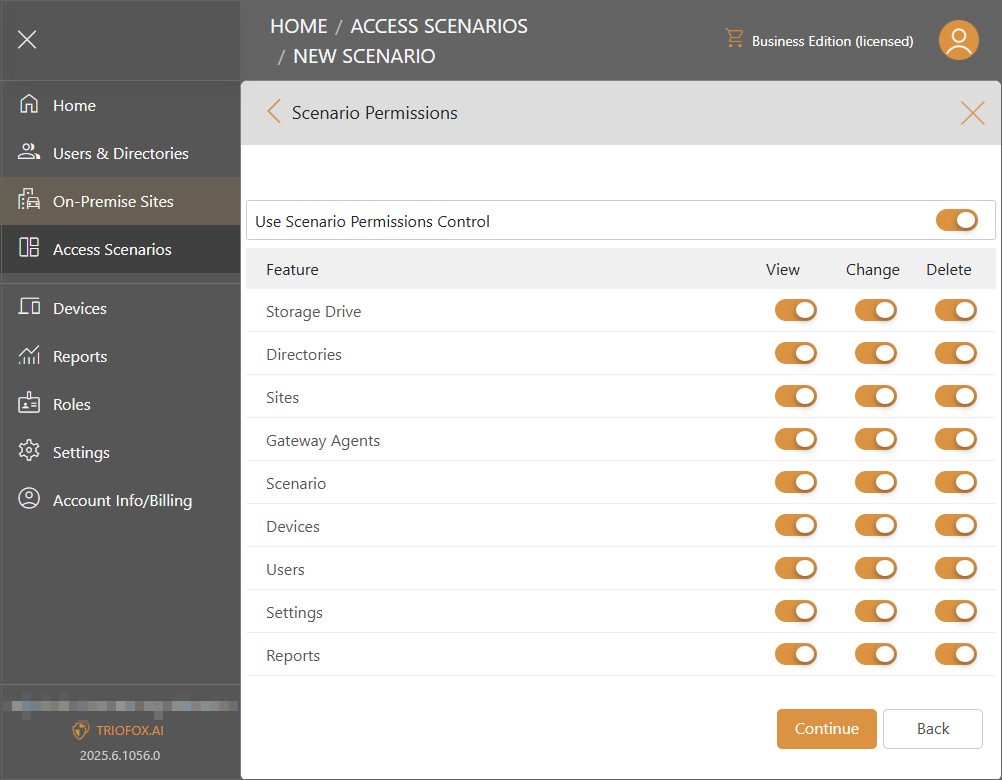
続行ボタンをクリックした後、コントロールの設定を続けることができます。
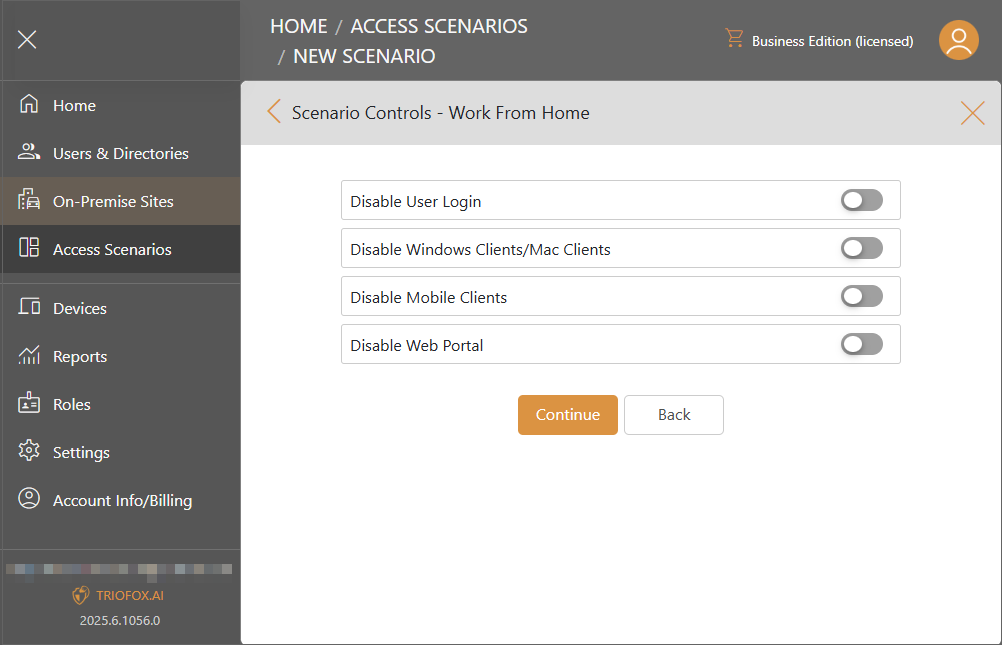
次に、ユーザーとグループを割り当てることができます。
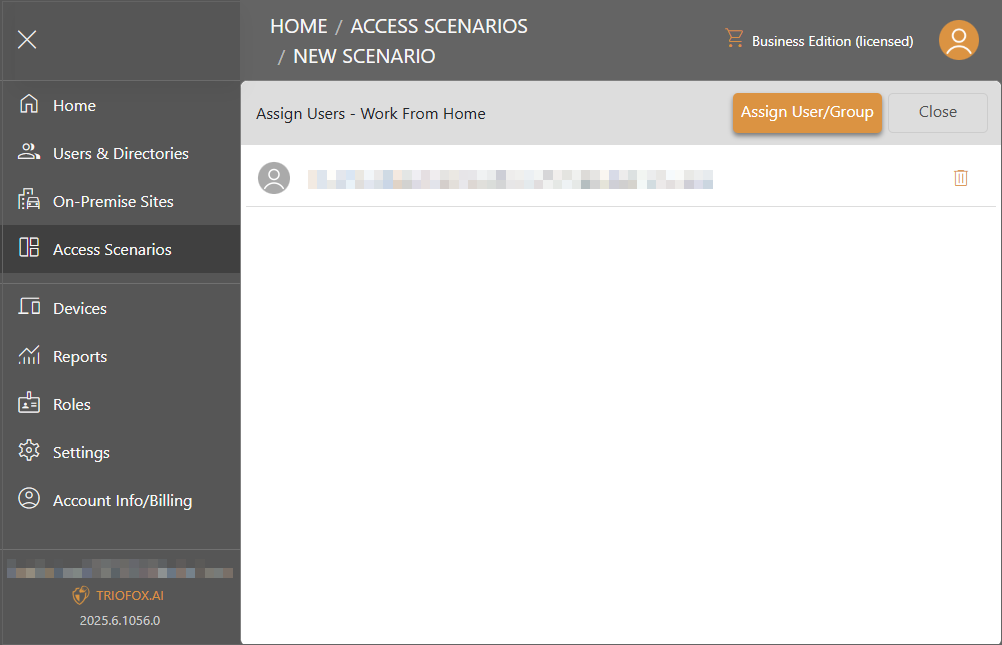
これで、新しいアクセスシナリオが設定されました。
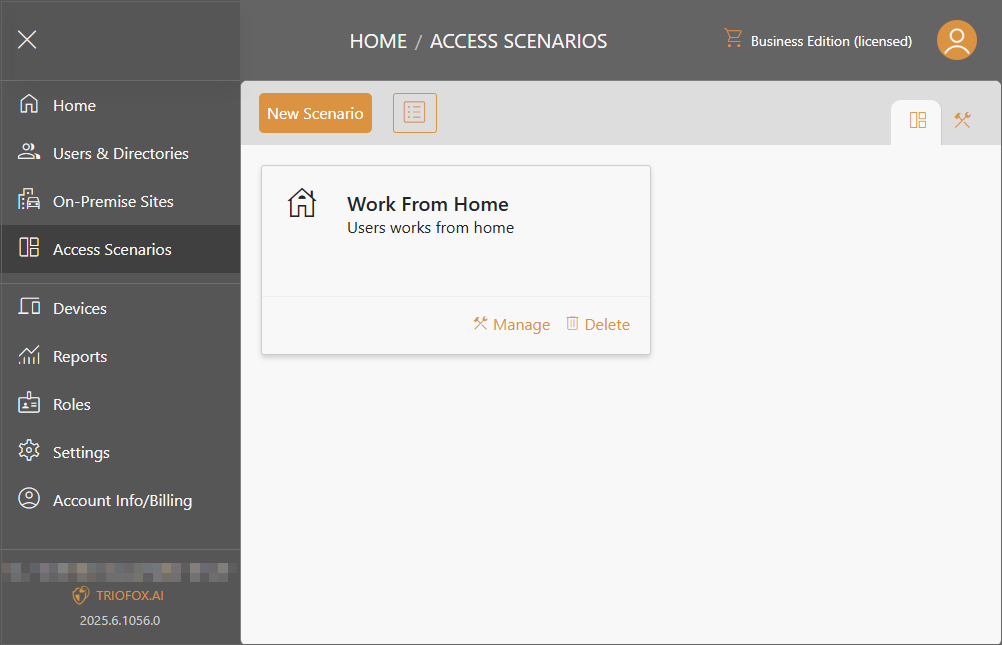
オフィス勤務
システムがユーザーが接続されたサイトのいずれかで働いていることを検出した場合、このシナリオが適用されます。異なるユーザーが異なるアクションを取るために、複数の「オフィス勤務」シナリオを持つことができます。
続行をクリックして、このシナリオにアクセス制御とユーザーを割り当てます。
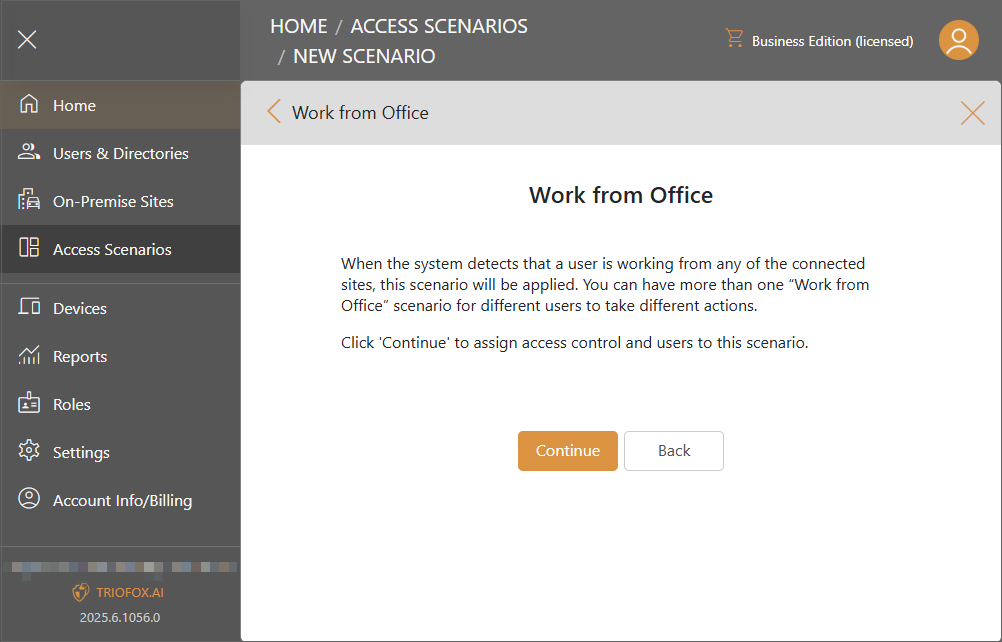
出張中
システムがユーザーが出張中であることを検出した場合、このシナリオが適用されます。続行をクリックして、このシナリオにアクションとユーザーを割り当てます。
異なるユーザーが異なるアクションを取るために、出張中のシナリオを複数持つことができます。
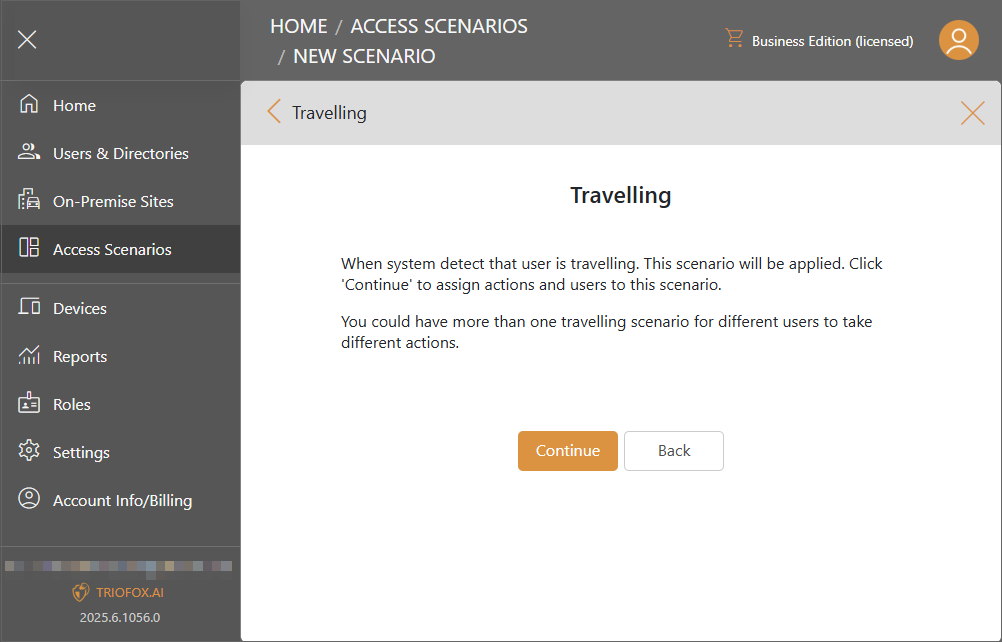
公共の場
システムがユーザーが公共の場でシステムにアクセスしていることを検出した場合、このシナリオが適用されます。続行をクリックして、このシナリオにアクションとユーザーを割り当てます。
異なるユーザーが異なるアクションを取るために、公共の場のシナリオを複数持つことができます。
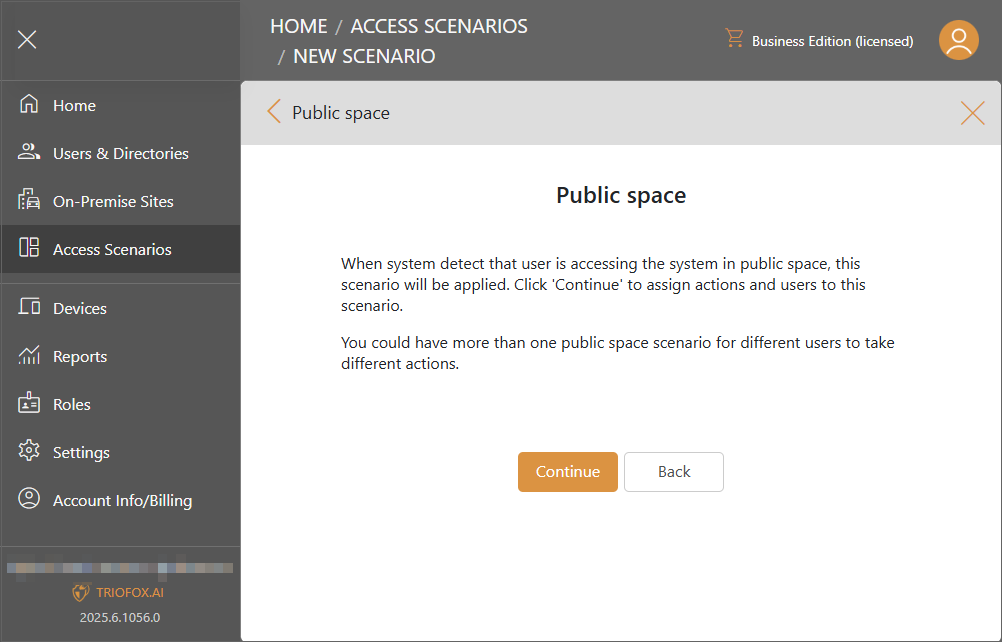
独自のシナリオを作成
シナリオが適用される条件を追加します。
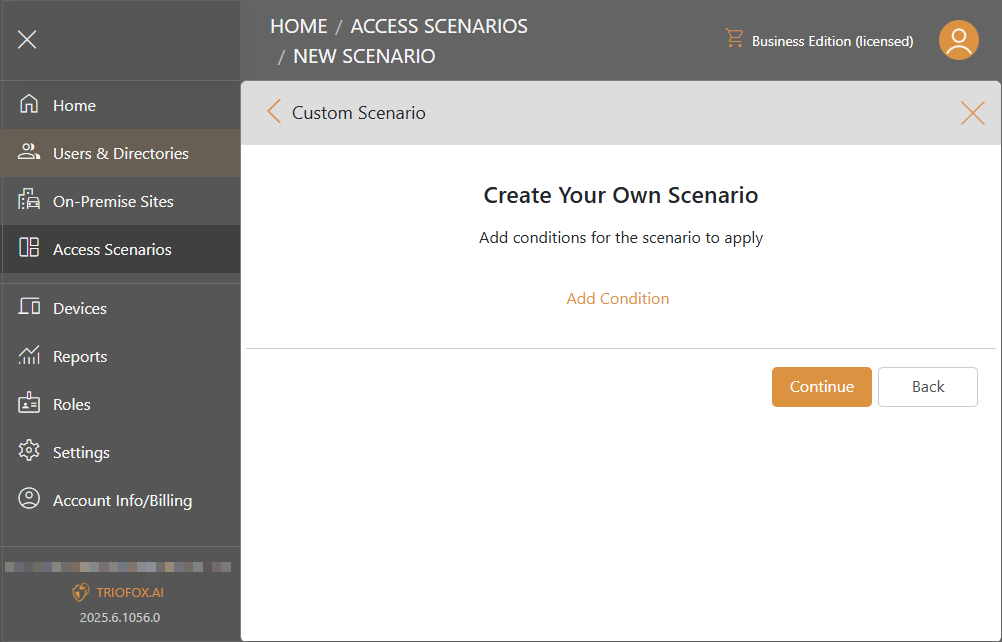
条件を追加リンクをクリックすると、選択できる条件のリストが表示されます。
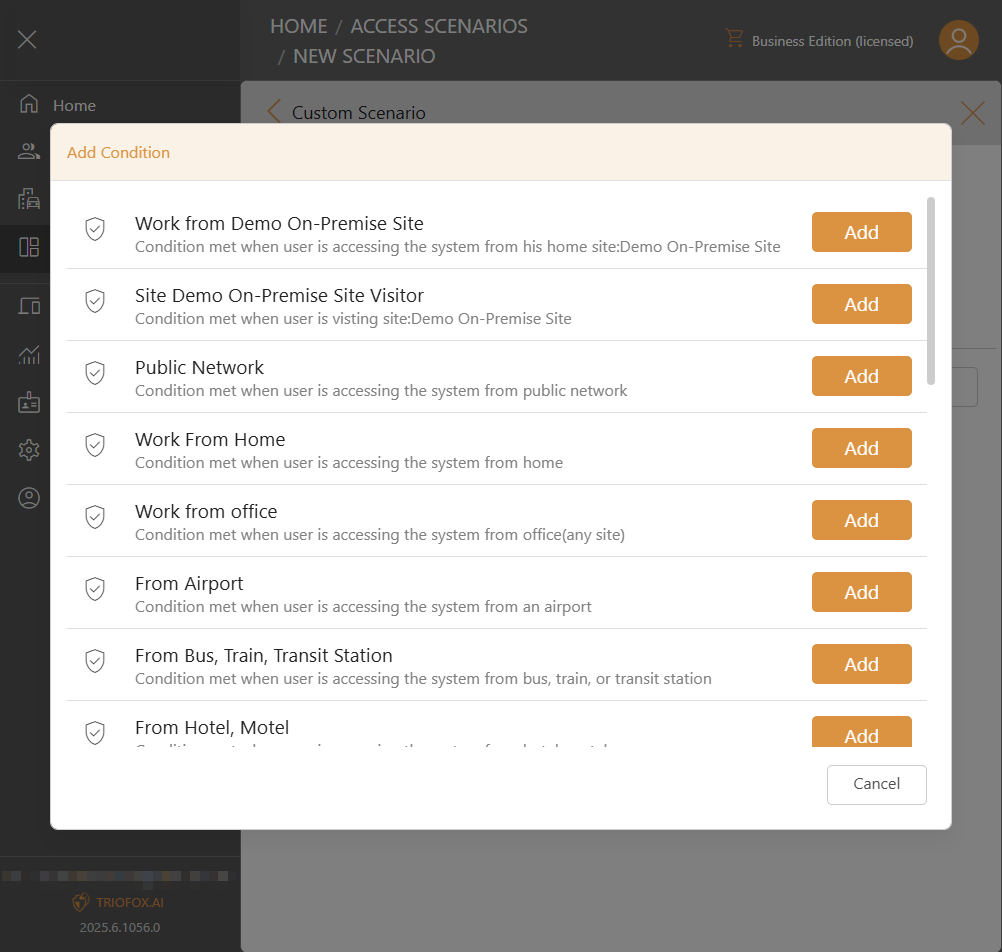
必要な条件を追加して続行します。
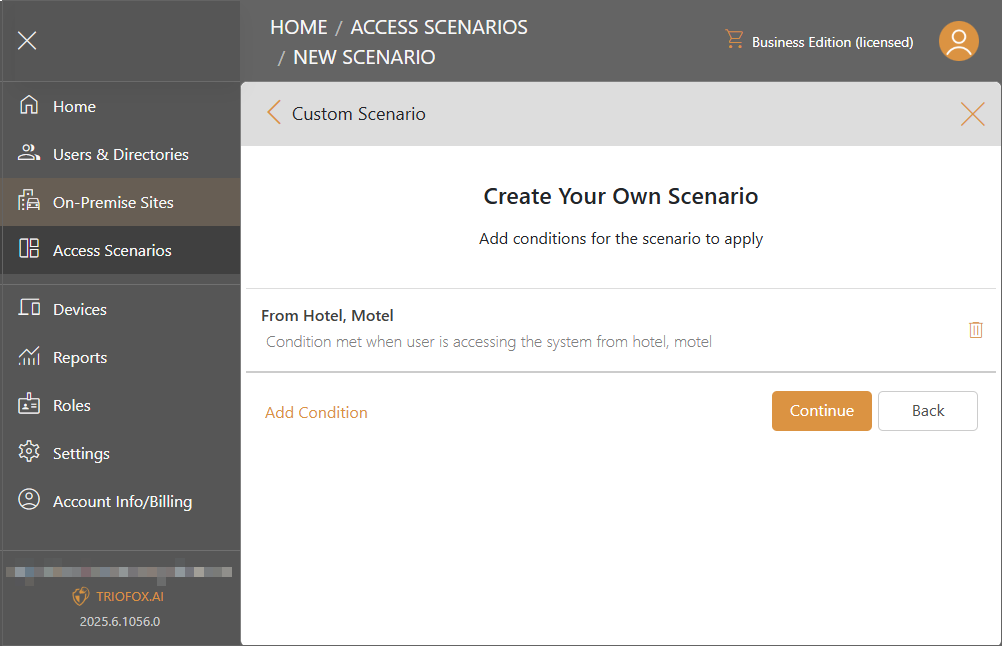
自宅サイトでの作業
システムがユーザーが自宅サイトからシステムにアクセスしていることを検出した場合、このシナリオが適用されます。
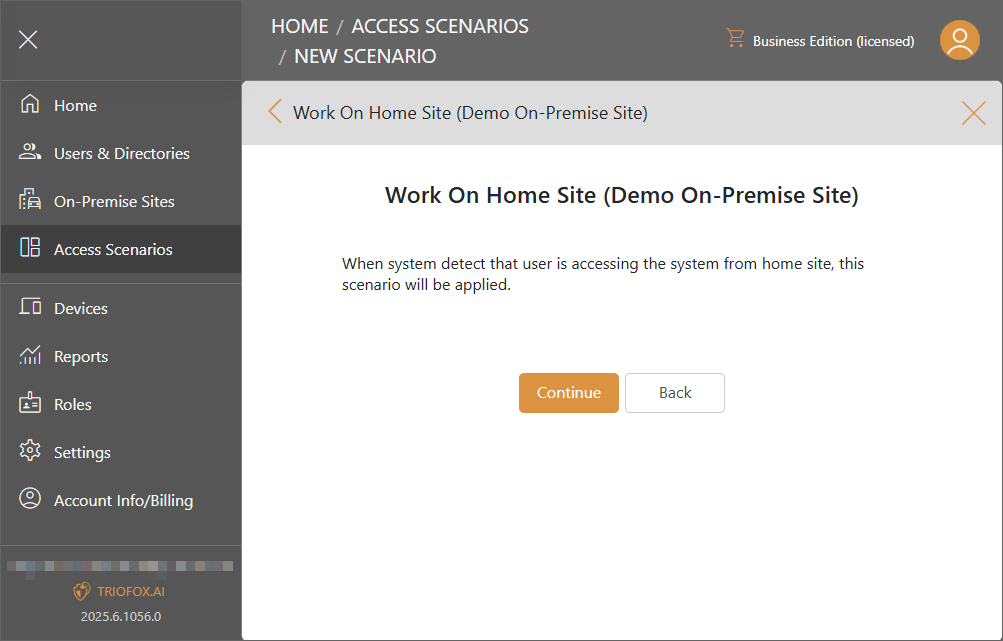
訪問サイト
システムが、他のサイトに属するユーザーが自宅サイト以外からシステムにアクセスしていることを検出した場合、このシナリオが適用されます。
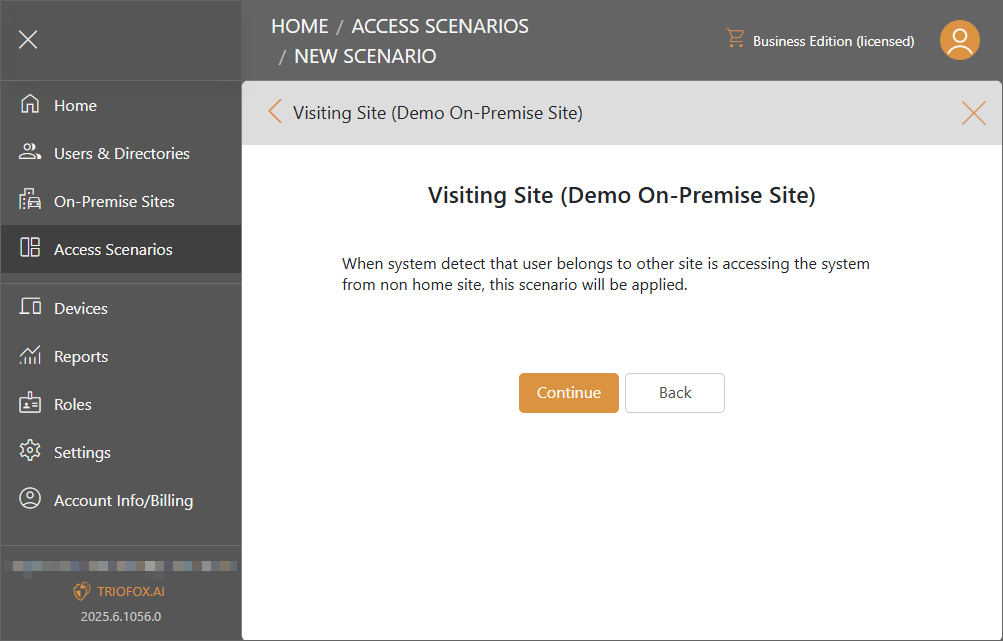
シナリオの管理
設定
シナリオの名前と説明を表示および変更します。
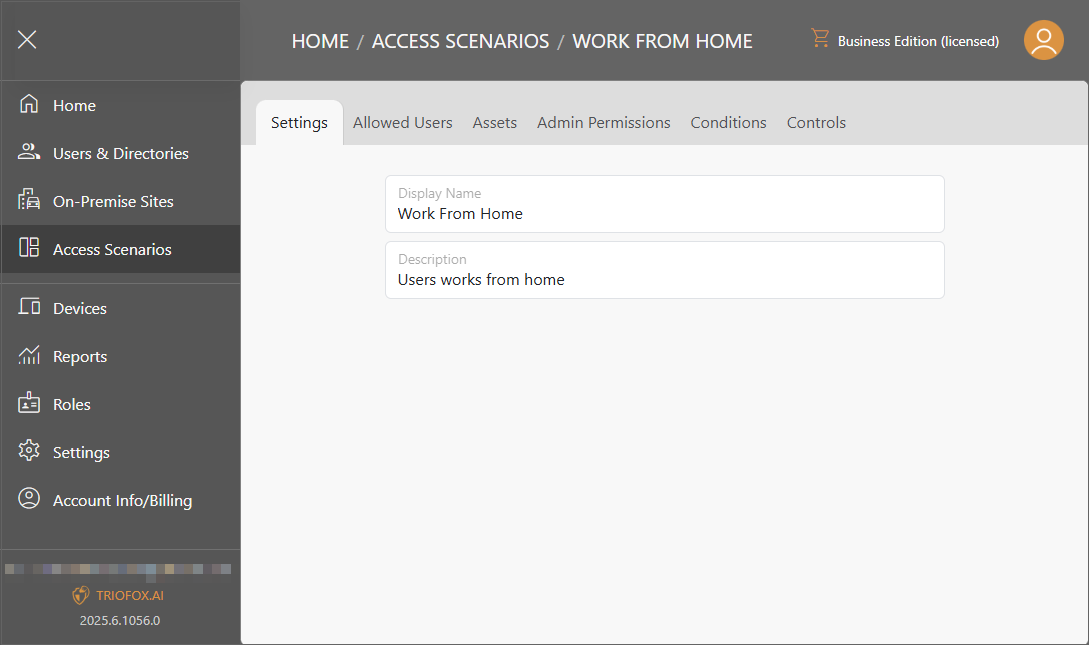
許可されたユーザー
シナリオが適用されるユーザーを管理します。
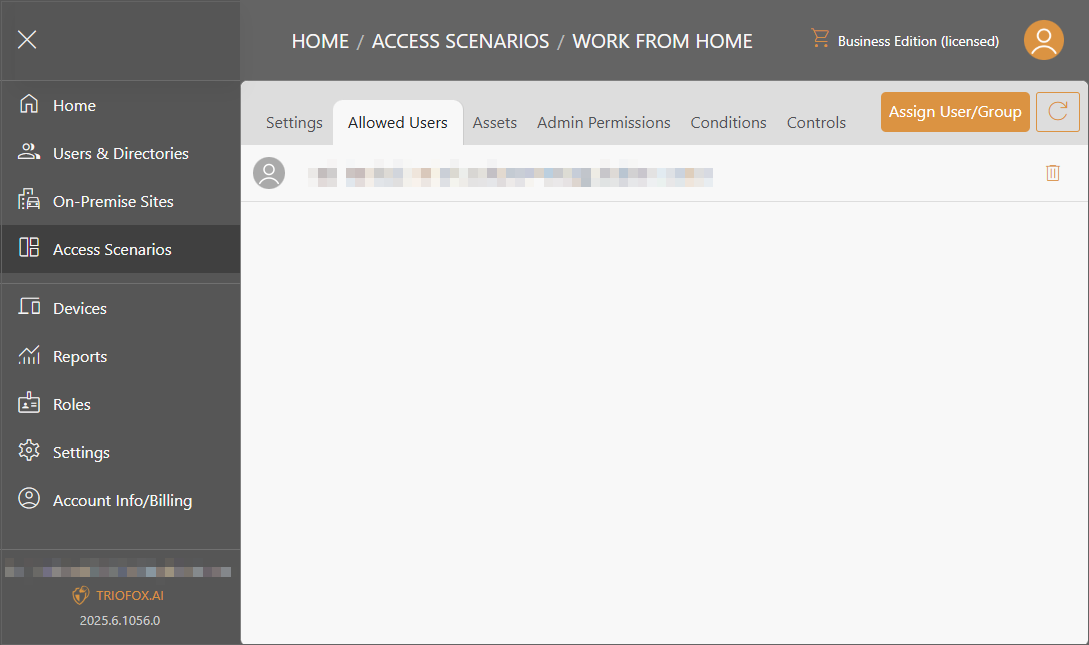
アセット
シナリオが適用されるドライブを管理します。
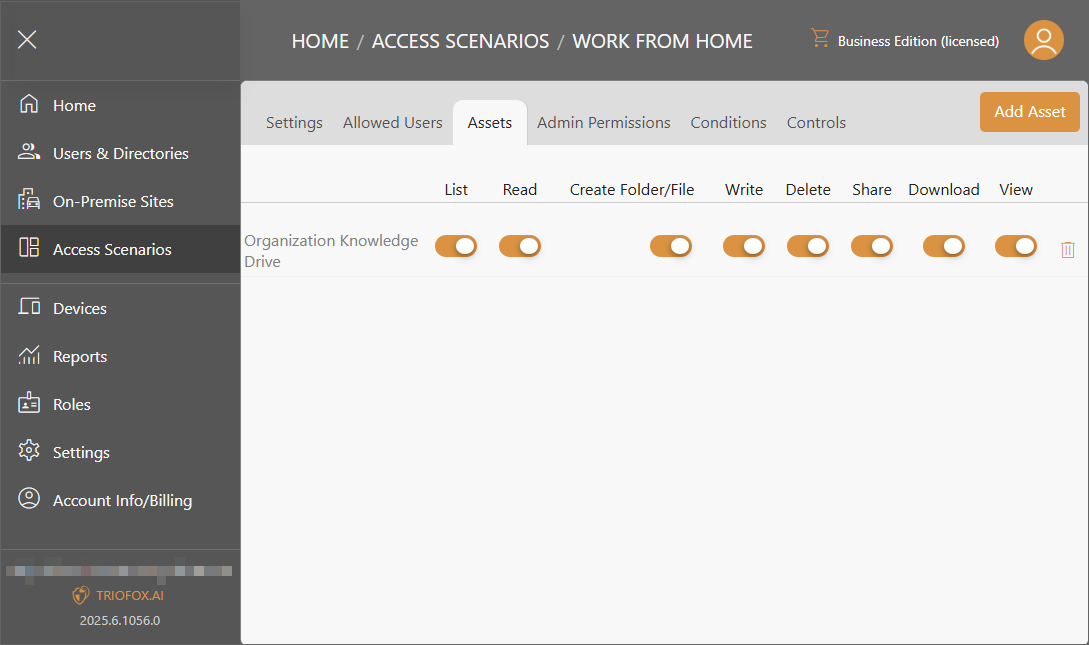
管理者権限
シナリオへのアクセス時の権限を設定します。
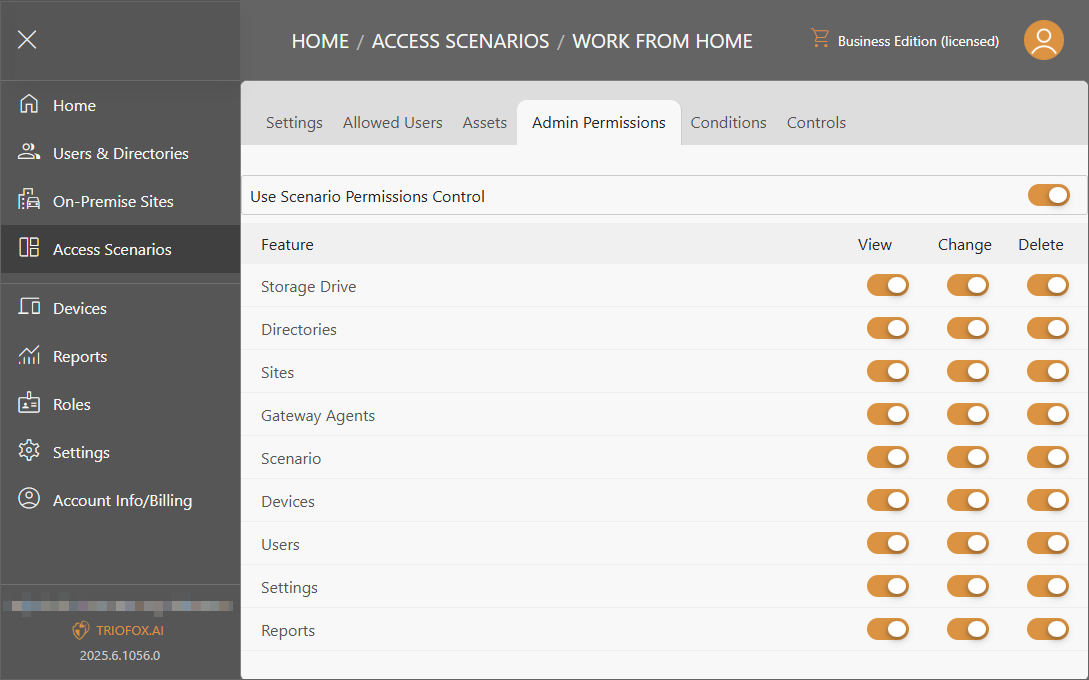
条件
シナリオがトリガーされるタイミングを設定します。
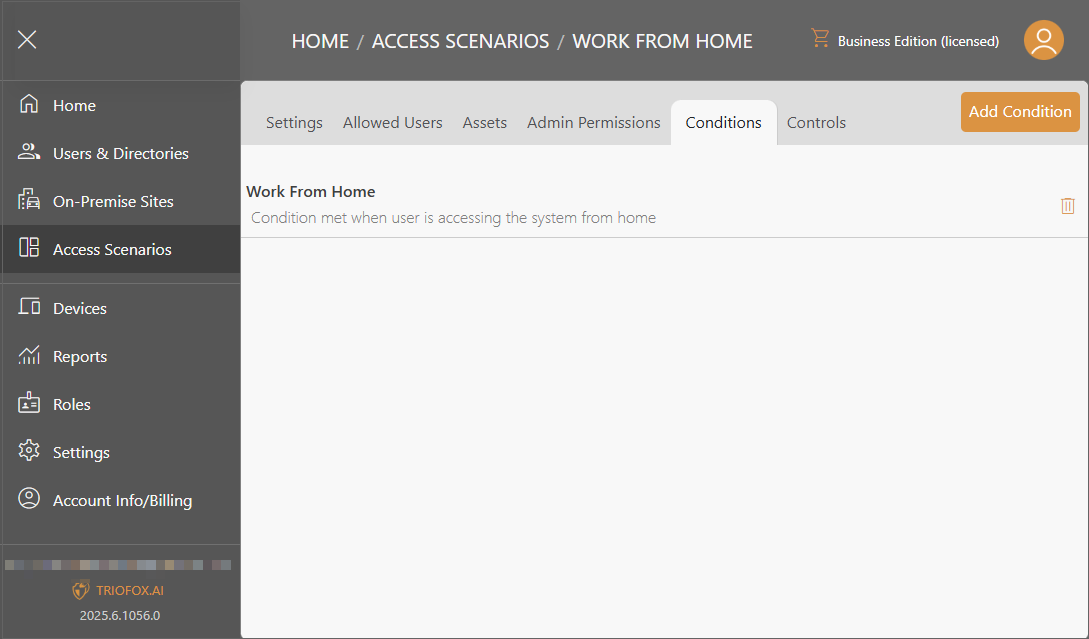
コントロール
ユーザーがシナリオでTriofox.aiにアクセスする方法を管理します。
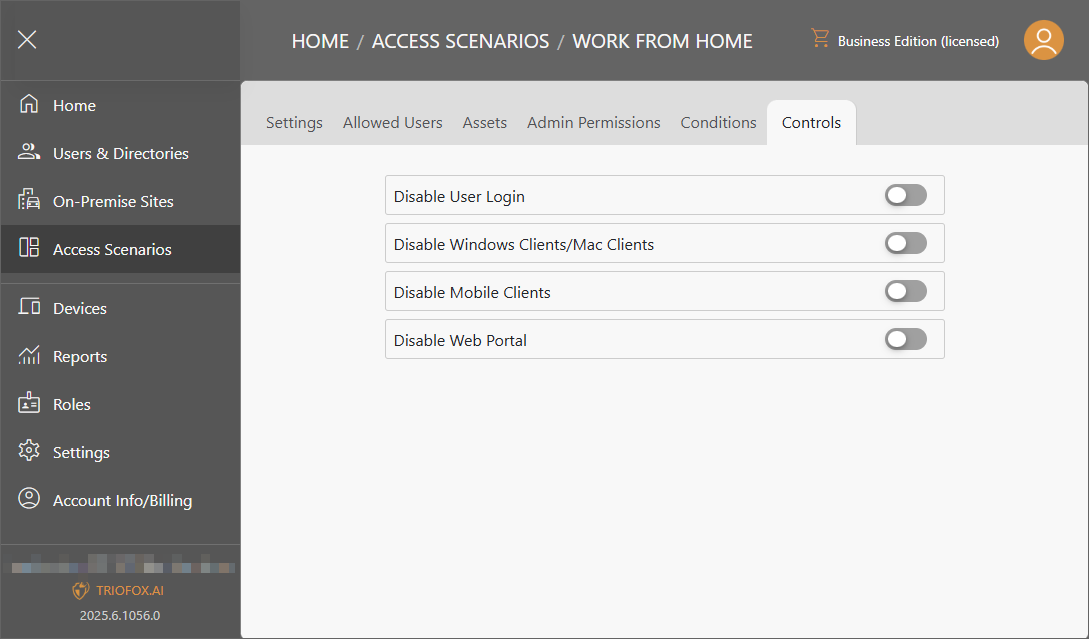
カスタム条件
カスタム条件を使用すると、アクセスシナリオに適用するパーソナライズされた条件を作成できます。
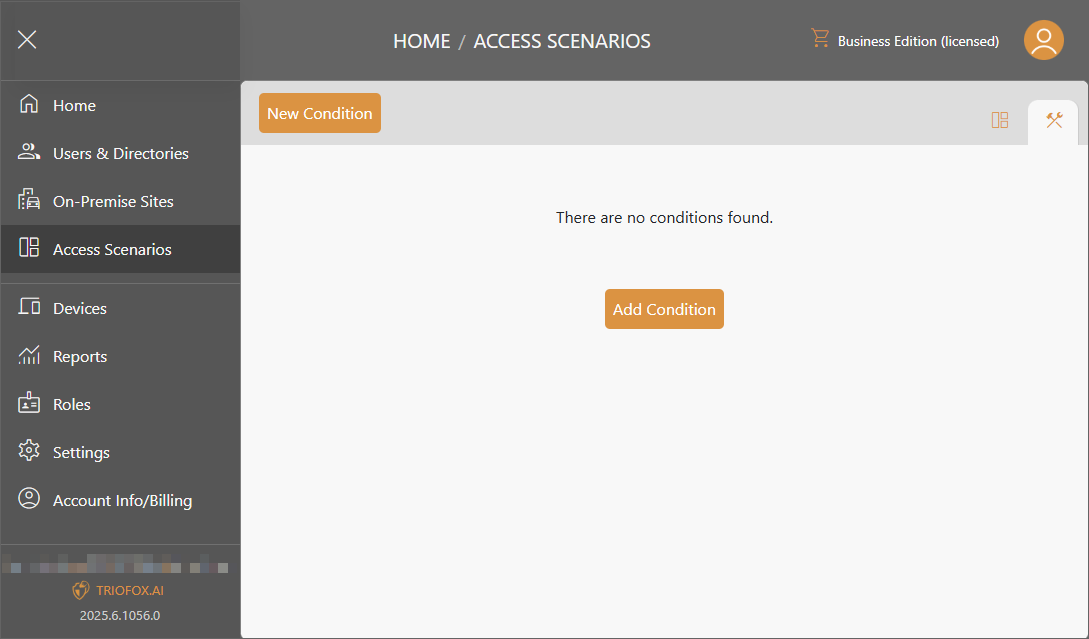
カスタム条件の追加
条件の追加をクリックし、希望する条件タイプの下で選択をクリックします。
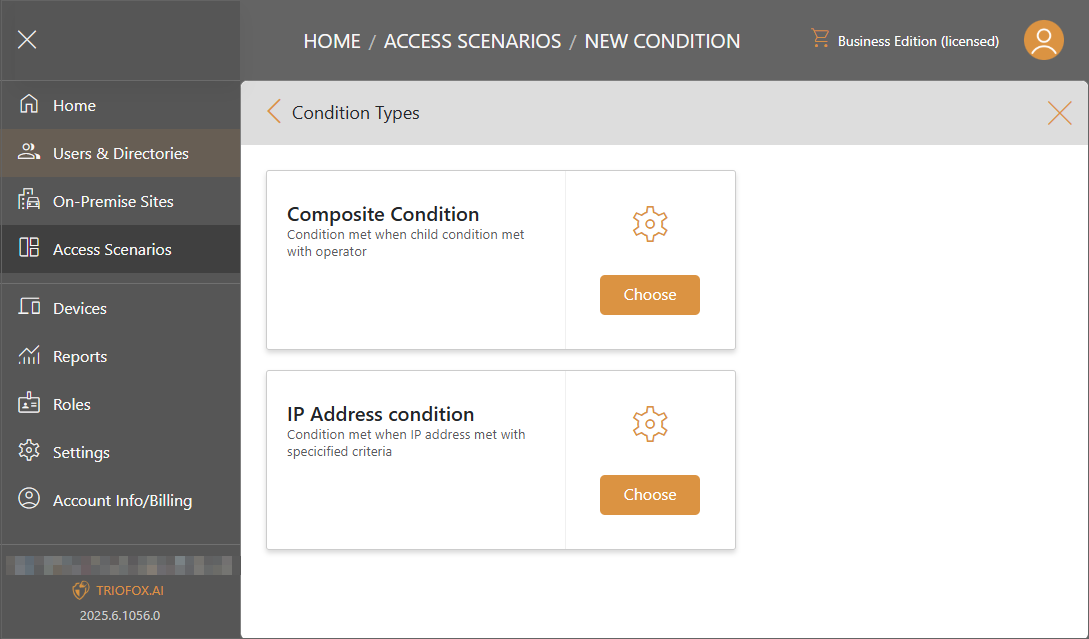
複合条件
これにより、複数の条件を1つの条件に組み合わせることができます。
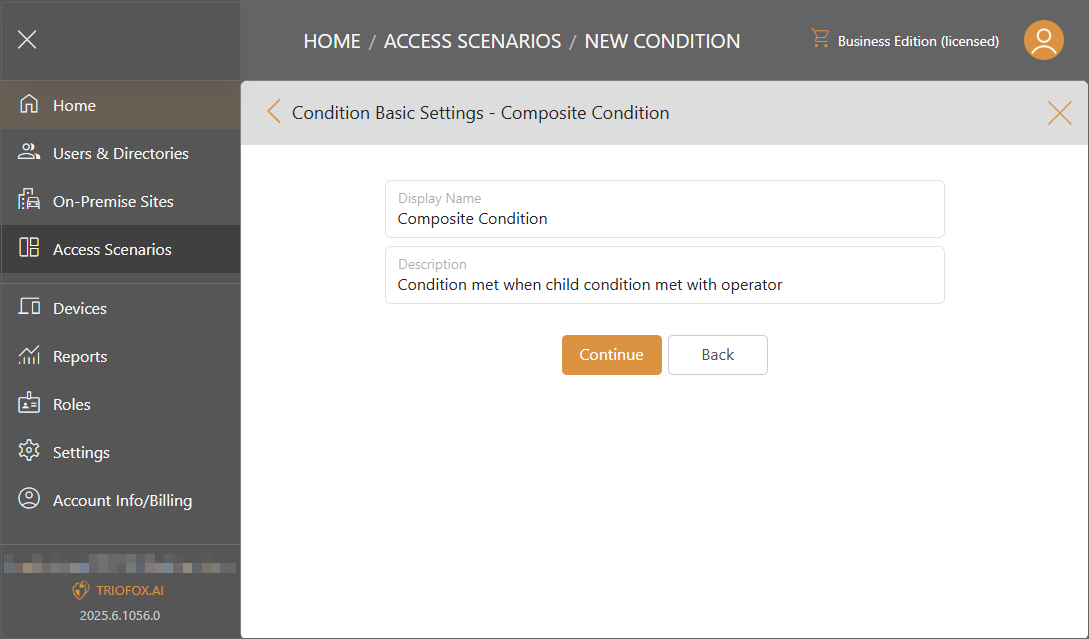
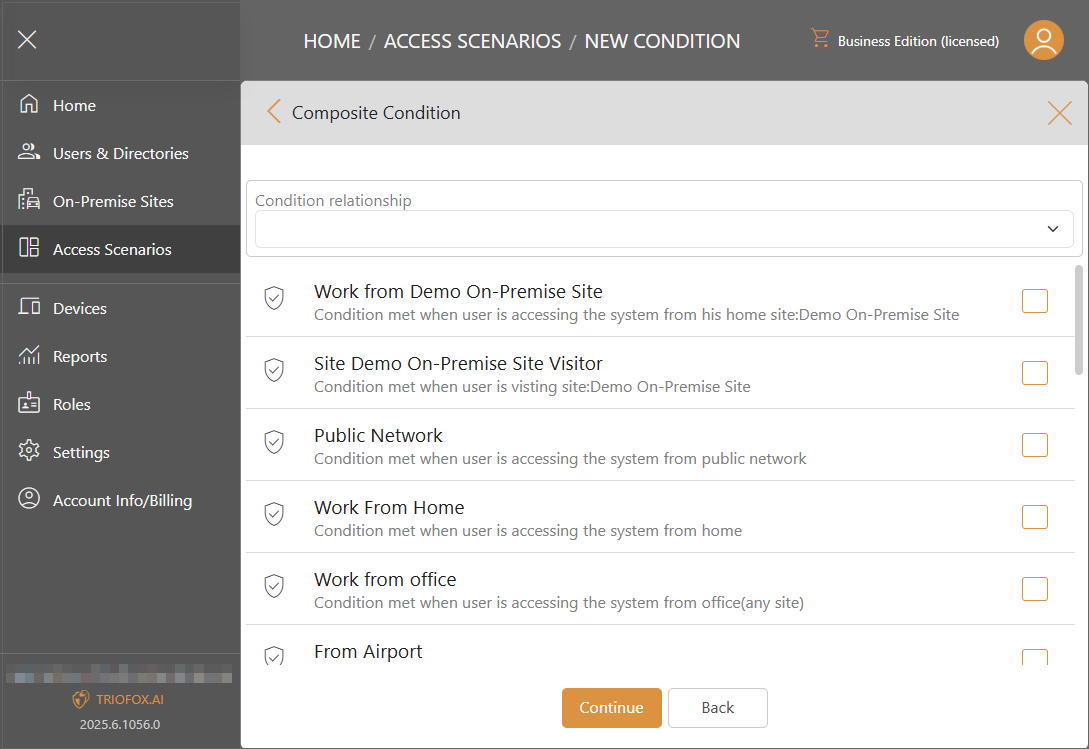
IPアドレス条件
特定のIPアドレスからTriofox.aiにアクセスする際の条件を作成します。